Ms-excel में डाटा के विश्लेषण के लिए बहुत से pre-defined फंक्शन्स दिए गए है। ऐसे में डाटा के विश्लेषण में सबसे ज्यादा प्रयोग होने वाले फंक्शन्स में से Vlookup भी एक है। Vlookup को हम "Vertical lookup" भी कहते है।
Vlookup एक बहुत ही पावरफुल फंक्शन है जिसका इस्तेमाल किसी बड़े डाटा के अंदर specific value को सर्च करने के लिए किया जाता है। अगर हम एक एक करके बड़े डाटा में किसी वैल्यू को ढूँढना चाहे तो यह एक मुश्किल काम है और इसमें समय भी बहुत लगता है।
ऐसे में Vlookup के सही प्रयोग से हम कम समय में डाटा के अंदर एक perticular value को आसानी से सर्च कर सकते है। Vlookup से हम exact और approximate...दो तरह की इनफार्मेशन निकाल सकते है।
Vlookup के प्रयोग से पहले हमे कुछ जरुरी बातो का ध्यान रखना होता है जिसके बारे में हम इस पोस्ट में आगे डिटेल में समझेंगे। तो इस पोस्ट को अंत तक जरूर पढ़े।
How does Vlookup work (Vlookup कैसे काम करता है?)
Syntax:-
=VLOOKUP (lookup_value, table_array,col_index num [range_lookup])
lookup_value:- यह vlookup function का पहला argument है। इसमें हम वह वैल्यू define करते है जिसे डाटा के अंदर सर्च करना है।
table_array:- जिस डाटा में वैल्यू को सर्च करना है , उस डाटा रेंज को यहाँ define करते है।
col_index num :- जिस column से हमे information निकालनी है उस column का number हम इस argument में define करते है।
[range lookup] :- इसमें हमे दो options मिलते है। true और false...exact वैल्यू के लिए false और approx value के लिए true सेलेक्ट करते है। lookup_value:- यह vlookup function का पहला argument है। इसमें हम वह वैल्यू define करते है जिसे डाटा के अंदर सर्च करना है।
table_array:- जिस डाटा में वैल्यू को सर्च करना है , उस डाटा रेंज को यहाँ define करते है।
col_index num :- जिस column से हमे information निकालनी है उस column का number हम इस argument में define करते है।
अगर हम true और false में कोई भी option नहीं देते है तो यह by default true लेता है।
आप चाहे तो True की जगह "1" और false की जगह "0" भी लिख सकते है।
अगर आप Vlookup फंक्शन में range_lookup में True सेलेक्ट कर रहे है तो आपका data Ascending order में होना चाहिए।
Important points about Vlookup in hindi
(Vlookup के बारे में जरुरी बाते )
(Vlookup के बारे में जरुरी बाते )
Vlookup का प्रयोग करने से पहले हमे कुछ important points को समझना जरुरी है।
- Vlookup का प्रयोग करने से पहले इस बात का ख़ास ख्याल रखना होता है कि डाटा vertical हो यानि कि columns में (ऊपर से नीचे की तरफ) arrange किया गया हो।
- लेकिन डाटा अगर horizontally designed है... जिसका मतलब है कि डाटा को बाये से दाए की तरफ rows में arrange किया गया है तो हम vlookup की जगह Hlookup function का प्रयोग करते है।
- Vlookup में हमारी जो lookup value है वो हमेशा डाटा के पहले कॉलम में होनी चाहिए।
- Vlookup function case-insensitive होता है। यानि कि यह upper case और lower case में फर्क नहीं कर पाता। जैसे कि अगर आपने main data में कोई नाम "RAVI" दिया है तो इसे आप "ravi" type करके भी सर्च कर सकते है।
- Vlookup function किसी भी वैल्यू को selected data के अंदर left से right की तरफ सर्च करता है.यह कभी भी दाए से बाये की तरफ वैल्यू को नहीं ढूंढता है।
इन सभी points को हम आगे इस पोस्ट में उदहारण के द्वारा समझेंगे।
How to use VLOOKUP in excel in hindi(एक्सेल में VLOOKUP का प्रयोग कैसे करे ?)
- एक्सेल में Vlookup का प्रयोग कैसे करते है यह हम उदहारण के द्वारा समझेंगे। इसके लिए हमने यहाँ एक डाटा लिया है जिसमे कुछ Employee के नाम और उनकी Salary कॉलम A और B में दी गयी है।
अब हम कॉलम D में "Kishor" और "Kiran" दो employee के नाम पहले से ही टाइप कर दिया है जिनकी Salary हम कॉलम E में Vlookup function का प्रयोग करके निकालेंगे।
तो चलिये देखते है कि यहाँ Vlookup function का प्रयोग कैसे करेंगे -
इसके बाद दूसरे argument table_array में हम पूरे डाटा को सेलेक्ट करेंगे जो कि A1:B7 तक दिया गया है। डाटा को सेलेक्ट करने के बाद dollar sign($) लगाकर इसे freeze कर दे।
आप चाहे तो F4 key प्रेस करके भी इसे freeze कर सकते है।
Note-freeze करने का सबसे बड़ा फायदा यह होता है कि हमे accurate information ही मिलता है। इससे गलत इनफार्मेशन मिलने के chances पूरी तरह से खत्म हो जाते है। यह एक अच्छी practice मानी जाती है।
अब हम तीसरे argument col_num में "2" देंगे क्युकि इसी कॉलम से हमे इनफार्मेशन निकालनी है।
इसके बाद सबसे अंत में हम range_lookup में "false" को सेलेक्ट करेंगे। क्युकि हम यहाँ exact match चाहते है। हम "false" की जगह "0" भी लिख सकते है।
उसके बाद close parenthesis ")" से फॉर्मूला बंद करे और enter key दबाये।
Note- Vlookup का प्रयोग करते समय यह ध्यान रखना चाहिए कि lookup value में वही text/string टाइप करे जो main data में दिया गया है।
जैसे हमने यहाँ "kishor" दिया है जो कि main data से पूरी तरह match करता है। अगर हम इसमें कोई extra space,character या एक point भी गलती से जोड़ देते है तो यह "#NA" का error देगा।
अब E2 में दिए गए फार्मूला को ctrl+c से कॉपी करे और ctrl+v से E3 सेल में paste कर दे। ऐसा करते ही "kiran" की Salary डिस्प्ले हो जाएगी।
तो अब तक आपने समझा कि Vlookup के साथ exact match का प्रयोग करके हम वैल्यू कैसे सर्च कैसे कर सकते है। अब हम जानेंगे कि Vlookup function के साथ approx match का प्रयोग करके वैल्यू कैसे सर्च करेंगे।
इसके लिए हमने यहाँ एक छोटा सा उदाहरण लिया है। इस उदाहरण में कॉलम A में Student name और कॉलम B में marks के percentage दिए गए है। कॉलम E और F में percentage के आधार पर A,B,C,D Grade में divide किया गया है।
हमे यहाँ कॉलम C में सभी Student के Grade निकालने है। तो चलिए शुरू करते है।
इसके लिए कॉलम C 2 में कर्सर रखे जहा हमे फार्मूला लगाना है। अब फार्मूला "=VLOOKUP(B2, $E$1:$F$5, 2,1)" type करे।
फार्मूला को समझे -
Vlookup के पहले argument lookup value में हम सेल एड्रेस B2 देंगे जो कि Harish के percentage को दिखाता है।
दूसरे argument में हम डाटा को सेलेक्ट करेंगे जो E1:F5 तक है और इसे freeze कर देंगे। हमे इसी डाटा से grade को find करना है इसलिए इसे हम main data की तरह प्रयोग करेंगे।
तीसरे argument में हम कॉलम नंबर 2 देंगे क्युकि हमे grade चाहिए और यह डाटा के दूसरे नंबर के कॉलम में है।
Note- Vlookup function डाटा में कॉलम को हमेशा बाये से दाए की तरफ गिनता है।
अब सबसे last argument में हम range lookup "1" देंगे जिससे हम approximate value के आधार पर ग्रेड निकाल सके।
अब enter key प्रेस करे। ऐसा करते ही C2 सेल में grade "A" डिस्प्ले होगा।
अब फार्मूला को ctrl+c से कॉपी करे और ctrl+v से बाकि सभी सेल में paste कर दे। या फिर C2 सेल के राइट बॉटम कार्नर से माउस की सहायता से नीचे की तरफ ड्रैग करे इससे भी फार्मूला पूरे सेल में अप्लाई हो जायेगा।
आप इमेज में देख सकते है कि सभी स्टूडेंट के ग्रेड कॉलम C में डिस्प्ले हो चुके है। इस तरह Vlookup का प्रयोग करके आप बड़ी ही exact और approximate वैल्यू को आसानी से निकाल सकते है।
I hope कि आप सबके लिए यह पोस्ट helpful रही होगी। अगर आपके कोई सवाल या सुझाव हो तो कमेंट बॉक्स में लिखे। Thanku.
Other posts
Excel features (Hindi)

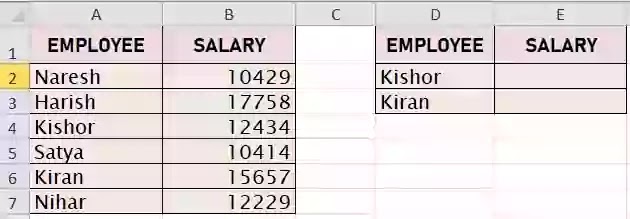
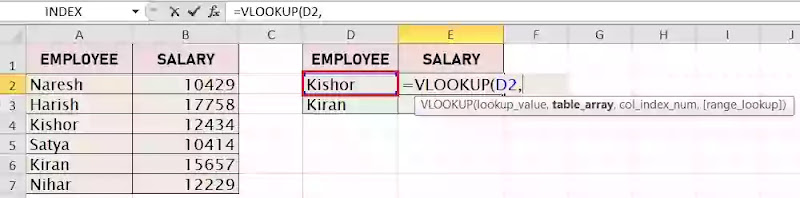
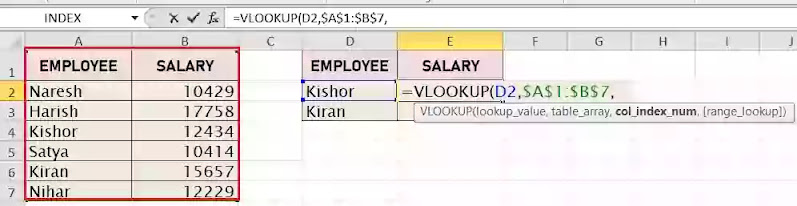
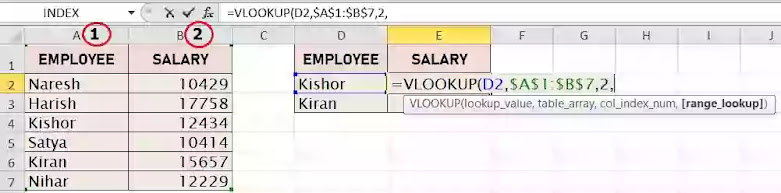
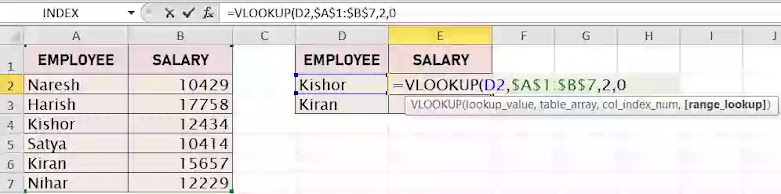

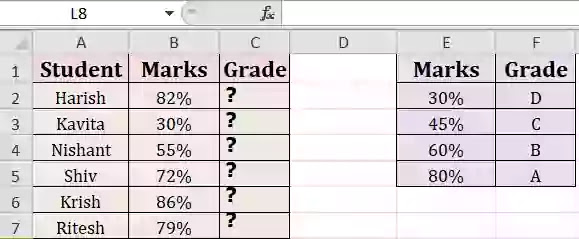
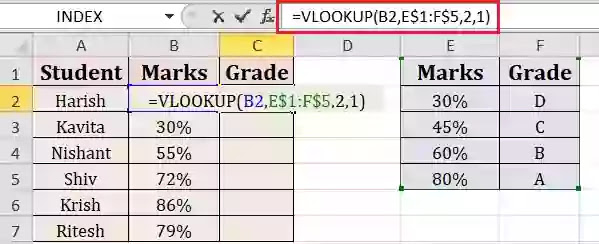
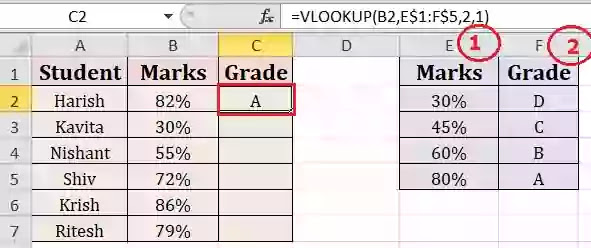
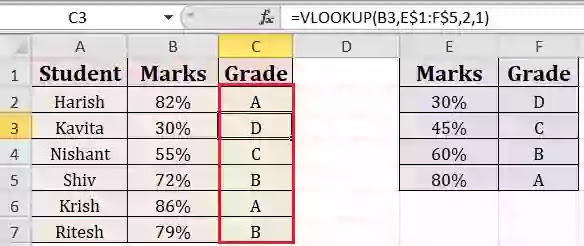



Sir ik small see video bna dete 2,3 minutes ki jisse keyboard ka kuch idea ho jata mujhe v look-up nd pivot table table ke knowledge chiye mera interview hain or mai' yeah job acchive krna chte hu
ReplyDeleteme too
DeletePlz msg me on instagram.
ReplyDeleteVery helpful....
ReplyDeleteVery nice sir very helpfull
ReplyDeleteThank you so much sir this page is very helpful 😊
ReplyDelete